¿Cómo eliminar el Troyano Anubis Trojan de los sistemas operativos Android?
TroyanoConocido también como: Malware Anubis
Obtenga un escaneo gratuito y verifique si su computadora está infectada.
ELIMÍNELO AHORAPara usar el producto con todas las funciones, debe comprar una licencia para Combo Cleaner. 7 días de prueba gratuita limitada disponible. Combo Cleaner es propiedad y está operado por RCS LT, la empresa matriz de PCRisk.
¿Qué es el troyano Anubis?
Dirigido a usuarios de Android, Anubis es un software malicioso clasificado como un troyano bancario.
Este malware intenta robar información bancaria y puede hacer que las víctimas experimenten pérdidas financieras, problemas de privacidad y otros problemas graves. Se ha observado que Anubis se propaga a través de sitios web engañosos/fraudulentos, que incorporan la pandemia de Coronavirus/COVID-19 de alguna manera.
Uno de los sitios fraudulentos utilizados para promover Anubis se presenta como una página web oficial o aprobada por la Organización Mundial de la Salud (OMS). Esto está implícito en el emblema/logotipo genuino de la OMS estampado en la parte inferior de la página, sin embargo, este sitio web malicioso no está relacionado de ninguna manera con la OMS y está utilizando el logotipo en evidente violación de la política de publicación.
Este emblema solo puede usarse con permiso expreso por escrito, ya que sugiere la colaboración, participación o aprobación oficial de la Organización Mundial de la Salud. Con el clima social actual, los estafadores y delincuentes cibernéticos a menudo incorporan material relacionado con la OMS para atraer a posibles víctimas.
Este sitio supuestamente aprobado por la OMS insta a las personas a descargar un formulario que enumera los métodos de prevención y protección del Coronavirus/COVID-19 que salvan vidas. Otro sitio web que promueve este malware explota de manera similar la pandemia viral para promover su objetivo.
Afirma que para ayudar a todos los operadores en la lucha contra el Coronavirus/COVID-19, se ofrece de forma gratuita el equivalente a 8 GB de internet de telefonía móvil. Se indica a los usuarios que descarguen, instalen y otorguen un nivel de acceso no especificado a la aplicación, después de lo cual recibirán la cantidad prometida de datos.
Estas páginas web son estafas: en lugar de cumplir sus promesas, los usuarios permitirán involuntariamente Anubis en sus dispositivos. Este troyano se dirige principalmente a información bancaria, como detalles de tarjetas de crédito y otras credenciales asociadas. Anubis Las infecciones pueden resultar en pérdidas económicas, importantes problemas de privacidad y otros problemas graves.
Por lo tanto, si se sabe o se sospecha que el troyano Anubis (u otro malware) ya ha infectado el sistema, le recomendamos encarecidamente que lo elimine de inmediato.
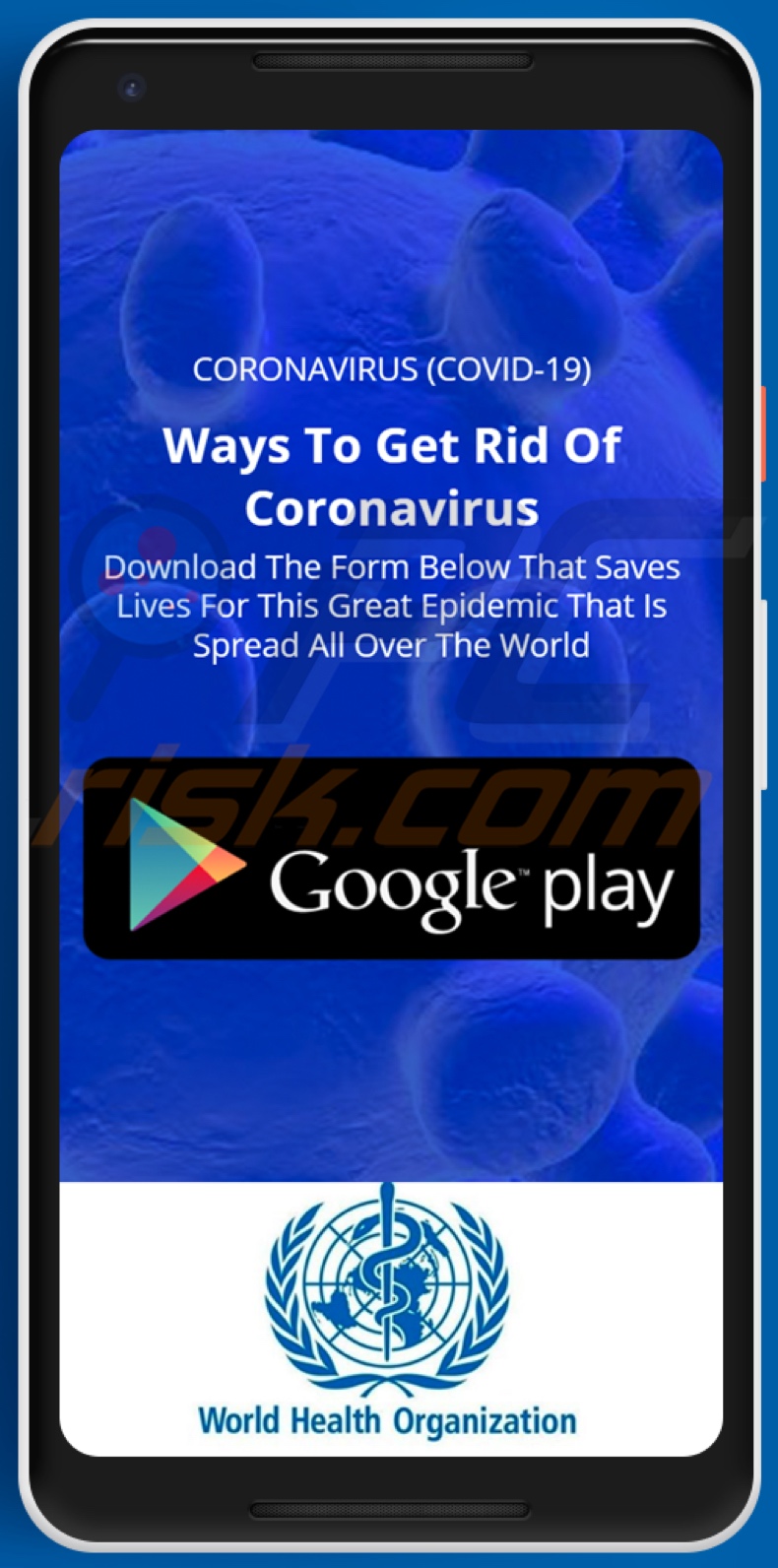
| Nombre | Malware Anubis |
| Tipo de Amenaza | Android malware, malicious application, unwanted application. |
| Nombres de Detección | Avast (Android:Cerberus-F [Bank]), BitDefender (Trojan.GenericKD.33540408), ESET-NOD32 (una variante de Android/TrojanDropper.Agent.EMX), Kaspersky (HEUR:Trojan-Dropper.AndroidOS.Hqwar.bz), Lista Completa (VirusTotal) |
| Síntomas | El dispositivo funciona con lentitud, la configuración del sistema es modificada sin el permiso de los usuarios, aparecen aplicaciones dudosas, el uso de datos y batería aumenta significativamente, los navegadores redirigen a sitios web fraudulentos, se muestran anuncios intrusivos. |
| Métodos de Distribución | Archivos adjuntos de email infectados, anuncios maliciosos online, ingeniería social, aplicaciones engañosas, sitios web fraudulentos. |
| Daño | Información personal robada (mensajes privados, inicios de sesión/contraseñas, etc.), disminución del rendimiento del dispositivo, batería se agota rápidamente, disminución de la velocidad de conexión a Internet, pérdida significativa de datos, pérdida monetaria, identidad robada (las aplicaciones maliciosas pueden abusar de las aplicaciones de comunicación). |
| Eliminación de Malware (Android) | Para eliminar las infecciones de malware, nuestros investigadores de seguridad recomiendan analizar su dispositivo Android con software anti-malware legítimo. Nosotros recomendamos Avast, Bitdefender, ESET o Malwarebytes. |
eventbot, Ginp y Cerberus son algunos ejemplos de otras infecciones de malware específicas de Android. Si bien las capacidades/características de este software malicioso difieren, el objetivo final es idéntico: generar ingresos para los ciberdelincuentes detrás de ellos.
El malware se disfraza comúnmente como software legítimo y popular y, sin embargo, explota el clima social actual (por ejemplo, Coronavirus/COVID-19) para garantizar una proliferación generalizada.
¿Cómo se infiltró Anubis en mi dispositivo?
Anubis Se ha observado proliferación a través de sitios engañosos/fraudulentos descritos anteriormente. En general, el malware se propaga a través de fuentes de descarga que no son de confianza, campañas de spam, actualizaciones falsas y herramientas de activación ilegal ("craqueo").
Los canales de descarga que no son de confianza, como los sitios web de alojamiento de archivos gratuitos y no oficiales, las redes de intercambio de igual a igual (BitTorrent, eMule, Gnutella, etc.) y otros descargadores de terceros pueden ofrecer contenido malicioso presentado o incluido con productos normales.
El término "campaña de spam" define una operación a gran escala, durante la cual se envían miles de emails engañosos/fraudulentos. Estos mensajes tienen archivos infecciosos adjuntos o, alternativamente, contienen enlaces de descarga de software malicioso. Los archivos infecciosos pueden estar en varios formatos (por ejemplo, documentos de Microsoft Office y PDF, archivos de archivo y ejecutables, JavaScript, etc.).
Cuando se abren, se activa el proceso de infección (es decir, descarga/instalación de malware). Los actualizadores falsos causan infecciones al abusar de los defectos de los productos obsoletos y/o simplemente al instalar contenido malicioso en lugar de las actualizaciones. En lugar de activar software con licencia, las herramientas de activación ilegales ("cracks") pueden descargar/instalar malware.
Cómo evitar la instalación de malware
No se deben abrir emails sospechosos o irrelevantes, especialmente aquellos con archivos adjuntos o enlaces, ya que esto puede resultar en una infección de alto riesgo.
El malware a menudo es promovido por fuentes de descarga no confiables (por ejemplo, varios sitios no oficiales, dudosos y gratuitos, redes de intercambio de igual a igual y otros descargadores de terceros) y, por lo tanto, debe usar solo canales oficiales y verificados para la descarga. Además, es importante activar y actualizar el software con herramientas/funciones proporcionadas por desarrolladores legítimos.
Las herramientas de activación ilegal ("craqueo") y los actualizadores de terceros no deben usarse, ya que a menudo se emplean para descargar/instalar malware de forma sigilosa. Para garantizar la integridad del dispositivo y la seguridad del usuario, es fundamental tener instalado y actualizado un paquete antivirus/antispyware de buena reputación.
Apariencia de otro sitio web utilizado para distribuir el troyano Anubis:
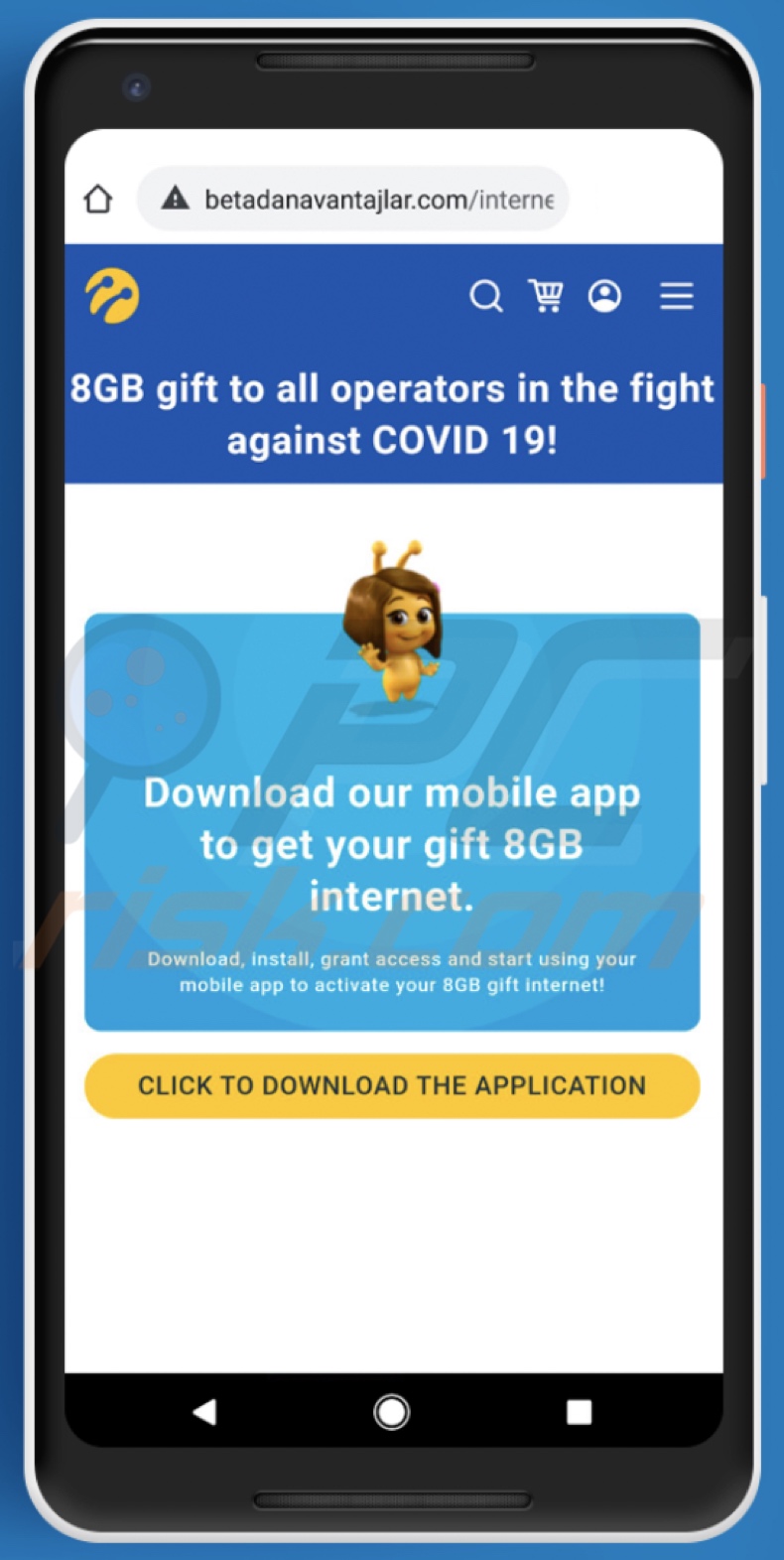
Captura de pantalla de una aplicación de prueba falsa de Coronavirus (COVID-19) diseñada para propagar el troyano Anubis:
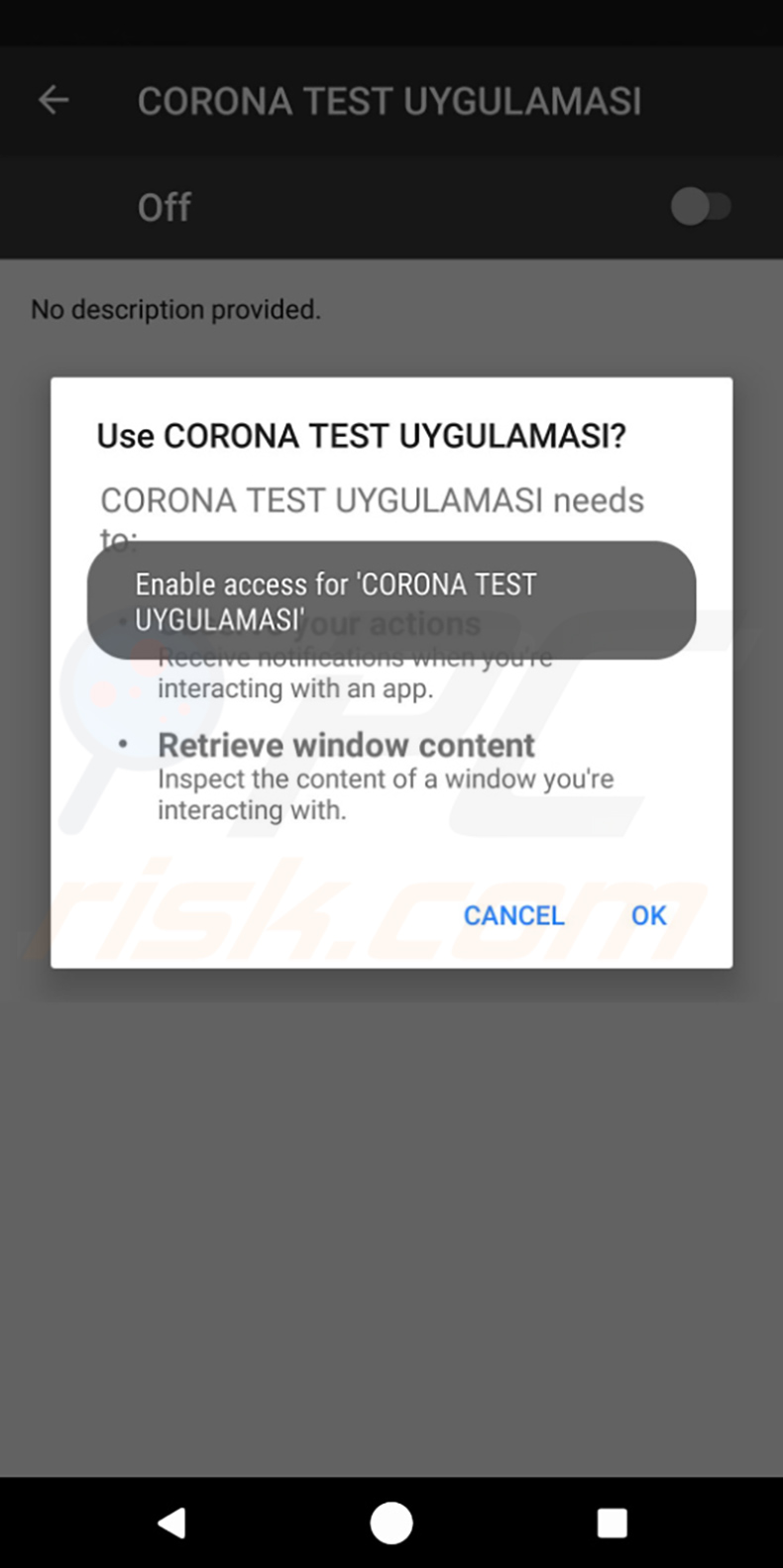
Apariencia de otro sitio web fraudulento con temática de Covid utilizado para difundir el troyano Anubis:

Menú rápido:
- Introducción
- ¿Cómo eliminar el historial de navegación del navegador web Chrome?
- ¿Cómo deshabilitar las notificaciones del navegador en el navegador web Chrome?
- ¿Cómo restablecer el navegador web Chrome?
- ¿Cómo eliminar el historial de navegación del navegador web Firefox?
- ¿Cómo deshabilitar las notificaciones del navegador en el navegador web Firefox?
- ¿Cómo reiniciar el navegador web Firefox?
- ¿Cómo desinstalar aplicaciones potencialmente no deseadas y/o maliciosas?
- ¿Cómo arrancar el dispositivo Android en "Modo Seguro"?
- ¿Cómo comprobar el uso de la batería de las aplicaciones?
- ¿Cómo verificar el uso de datos de las aplicaciones?
- ¿Cómo instalar las últimas actualizaciones de software?
- ¿Cómo restablecer el sistema a su estado predeterminado?
- ¿Cómo deshabilitar aplicaciones que tienen privilegios de administrador?
Elimina el historial de navegación del navegador web Chrome:

Toque el botón "Menú" (tres puntos en la esquina superior derecha de la pantalla) y seleccione "Historial" en el menú desplegable abierto.

Toque "Borrar datos de navegación", seleccione la pestaña "AVANZADO", elija el rango de tiempo y los tipos de datos que desea eliminar y toque "Borrar datos".
Desactive las notificaciones del navegador en el navegador web Chrome:

Toque el botón "Menú" (tres puntos en la esquina superior derecha de la pantalla) y seleccione "Configuración" en el menú desplegable abierto.

Desplácese hacia abajo hasta que vea la opción "Configuración del sitio" y tóquela. Desplácese hacia abajo hasta que vea la opción "Notificaciones" y tóquela.

Busque los sitios web que envían notificaciones del navegador, tóquelos y haga clic en "Borrar y restablecer". Esto eliminará los permisos otorgados a estos sitios web para enviar notificaciones. Sin embargo, una vez que visite el mismo sitio nuevamente, es posible que solicite un permiso nuevamente. Puede elegir si desea otorgar estos permisos o no (si elige rechazar el sitio web irá a la sección "Bloqueado" y ya no le pedirá el permiso).
Restablezca el navegador web Chrome:

Vaya a "Configuración", baje hasta que vea "Aplicaciones" y tóquelo.

Desplácese hacia abajo hasta encontrar la aplicación "Chrome", selecciónela y toque la opción "Almacenamiento".

Toque "ADMINISTRAR ALMACENAMIENTO", luego "BORRAR TODOS LOS DATOS" y confirme la acción presionando "Aceptar". Tenga en cuenta que reiniciar el navegador eliminará todos los datos almacenados en él. Esto significa que se eliminarán todos los inicios de sesión/contraseñas, el historial de navegación, las configuraciones no predeterminadas y otros datos guardados. También tendrá que volver a iniciar sesión en todos los sitios web.
Elimina el historial de navegación del navegador web Firefox:

Toque el botón "Menú" (tres puntos en la esquina superior derecha de la pantalla) y seleccione "Historial" en el menú desplegable abierto.

Desplácese hacia abajo hasta que vea "Borrar datos privados" y tóquelo. Seleccione los tipos de datos que desea eliminar y toque "BORRAR DATOS".
Desactive las notificaciones del navegador en el navegador web Firefox:

Visite el sitio web que envía notificaciones del navegador, toque el icono que se muestra a la izquierda de la barra de URL (el icono no será necesariamente un "candado") y seleccione "Editar configuración del sitio".

En la ventana emergente abierta, opte por la opción "Notificaciones" y toque "BORRAR".
Reinicie el navegador web Firefox:

Vaya a "Configuración", baje hasta que vea "Aplicaciones" y tóquelo.

Desplácese hacia abajo hasta encontrar la aplicación "Firefox", selecciónela y toque la opción "Almacenamiento".

Toque "BORRAR DATOS" y confirme la acción grabando "BORRAR". Tenga en cuenta que reiniciar el navegador eliminará todos los datos almacenados en él. Esto significa que se eliminarán todos los inicios de sesión/contraseñas, el historial de navegación, las configuraciones no predeterminadas y otros datos guardados. También tendrá que volver a iniciar sesión en todos los sitios web.
Desinstale aplicaciones potencialmente no deseadas y/o maliciosas:

Vaya a "Configuración", baje hasta que vea "Aplicaciones" y tóquelo.

Desplácese hacia abajo hasta que vea una aplicación potencialmente no deseada o maliciosa, selecciónela y toque "Desinstalar". Si, por alguna razón, no puede eliminar la aplicación seleccionada (como por ejemplo, aparece un mensaje de error), debe intentar utilizar el "Modo Seguro".
Inicie el dispositivo Android en "Modo Seguro":
El "Modo Seguro" en el sistema operativo Android desactiva temporalmente la ejecución de todas las aplicaciones de terceros. El uso de este modo es una buena manera de diagnosticar y resolver varios problemas (por ejemplo, eliminar aplicaciones maliciosas que impiden que los usuarios lo hagan cuando el dispositivo está funcionando "normalmente").

Presione el botón "Encendido" y manténgalo presionado hasta que vea la pantalla "Apagar". Toque el icono "Apagar" y manténgalo presionado. Después de unos segundos, aparecerá la opción "Modo Seguro" y podrá ejecutarla reiniciando el dispositivo.
Verifique el uso de la batería de las aplicaciones:

Vaya a "Configuración", baje hasta que vea "Mantenimiento del dispositivo" y tóquelo.

Toque "Batería" y verifique el uso de cada aplicación. Las aplicaciones legítimas/genuinas están diseñadas para usar la menor cantidad de energía posible, brindando la mejor experiencia de usuario y ahorrar energía. Por lo tanto, un uso elevado de la batería puede indicar que la aplicación es maliciosa.
Verifique el uso de datos de las aplicaciones:

Vaya a "Configuración", baje hasta que vea "Conexiones" y tóquelo.

Desplácese hacia abajo hasta que vea "Uso de datos" y seleccione esta opción. Al igual que con la batería, las aplicaciones legítimas/genuinas están diseñadas para minimizar el uso de datos tanto como sea posible. Esto significa que un gran uso de datos puede indicar la presencia de aplicaciones maliciosas. Tenga en cuenta que algunas aplicaciones maliciosas pueden estar diseñadas para funcionar cuando el dispositivo está conectado únicamente a una red inalámbrica. Por esta razón, debe verificar el uso de datos móviles y Wi-Fi.

Si encuentra una aplicación que usa una gran cantidad de datos a pesar de que nunca la usa, le recomendamos encarecidamente que la desinstale lo antes posible.
Instale las últimas actualizaciones de software:
Mantener el software actualizado es una buena práctica en lo que respecta a la seguridad del dispositivo. Los fabricantes de dispositivos lanzan continuamente varios parches de seguridad y actualizaciones de Android para corregir errores y errores de los que pueden abusar los ciberdelincuentes. Un sistema desactualizado es mucho más vulnerable, por lo que siempre debe asegurarse de que el software de su dispositivo esté actualizado.

Vaya a "Configuración", baje hasta que vea "Actualización de software" y tóquelo.

Toca "Descargar actualizaciones manualmente" y comprueba si hay actualizaciones disponibles. Si es así, instálelos inmediatamente. También recomendamos habilitar la opción "Descargar actualizaciones automáticamente": permitirá que el sistema le notifique una vez que se publique una actualización y/o la instale automáticamente.
Restablezca el sistema a su estado predeterminado:
Realizar un "Restablecimiento de fábrica" es una buena manera de eliminar todas las PUAs, restaurar la configuración del sistema a los valores predeterminados y limpiar el dispositivo en general. Sin embargo, debe tener en cuenta que se eliminarán todos los datos dentro del dispositivo, incluidas fotos, archivos de video/audio, números de teléfono (almacenados en el dispositivo, no en la tarjeta SIM), mensajes SMS, etc. En otras palabras, el dispositivo se restaurará a su estado original.
También puede restaurar la configuración básica del sistema y/o simplemente la configuración de red.

Vaya a "Configuración", baje hasta que vea "Acerca del teléfono" y tóquelo.

Desplácese hacia abajo hasta que vea "Restablecer" y tóquelo. Ahora elija la acción que desea realizar:
"Restablecer configuración": restablece todas las configuraciones del sistema a sus valores predeterminados.
"Restablecer configuración de red": restablece todas las configuraciones relacionadas con la red a sus valores predeterminados.
"Restablecimiento de datos de fábrica": restablece todo el sistema y elimina por completo todos los datos almacenados.
Deshabilite las aplicaciones que tienen privilegios de administrador:
Si una aplicación malintencionada obtiene privilegios de administrador, puede dañar gravemente el sistema. Para mantener el dispositivo lo más seguro posible, siempre debe verificar qué aplicaciones tienen tales privilegios y deshabilitar las que no deberían.

Vaya a "Configuración", baje hasta que vea "Pantalla de bloqueo y seguridad" y tóquelo.

Desplácese hacia abajo hasta que vea "Otras configuraciones de seguridad", tóquelo y luego toque "Aplicaciones de administración del dispositivo".

Identifique las aplicaciones que no deberían tener privilegios de administrador, tóquelas y luego toque "DESACTIVAR".
Compartir:

Tomas Meskauskas
Investigador experto en seguridad, analista profesional de malware
Me apasiona todo lo relacionado con seguridad informática y tecnología. Me avala una experiencia de más de 10 años trabajando para varias empresas de reparación de problemas técnicos y seguridad on-line. Como editor y autor de PCrisk, llevo trabajando desde 2010. Sígueme en Twitter y LinkedIn para no perderte nada sobre las últimas amenazas de seguridad en internet.
El portal de seguridad PCrisk es ofrecido por la empresa RCS LT.
Investigadores de seguridad han unido fuerzas para ayudar a educar a los usuarios de ordenadores sobre las últimas amenazas de seguridad en línea. Más información sobre la empresa RCS LT.
Nuestras guías de desinfección de software malicioso son gratuitas. No obstante, si desea colaborar, puede realizar una donación.
DonarEl portal de seguridad PCrisk es ofrecido por la empresa RCS LT.
Investigadores de seguridad han unido fuerzas para ayudar a educar a los usuarios de ordenadores sobre las últimas amenazas de seguridad en línea. Más información sobre la empresa RCS LT.
Nuestras guías de desinfección de software malicioso son gratuitas. No obstante, si desea colaborar, puede realizar una donación.
Donar
▼ Mostrar discusión